De bediening van je woning delen
Nodig mensen uit om je woning te bedienen, wijzig hun bevoegdheden en geef ze bevoegdheid om je woning vanaf elke locatie te bedienen. Je kunt dit alles doen via de Woning-app.
Iemand uitnodigen om je woning te bedienen
Als Woning is bijgewerkt naar de nieuwe Woning-architectuur, moet je een woninghub configureren om de bediening van je woning te delen.
Volg deze stappen om iemand uit te nodigen om je woning te bedienen:
Open de Woning-app op een iPhone, iPad of Mac.
Tik of klik op en selecteer 'Woninginstellingen'. Als je meerdere woningen hebt geconfigureerd, kies je de woning waarvoor je iemand wilt uitnodigen en selecteer je vervolgens 'Woninginstellingen'.
Tik of klik op 'Nodig anderen uit'.
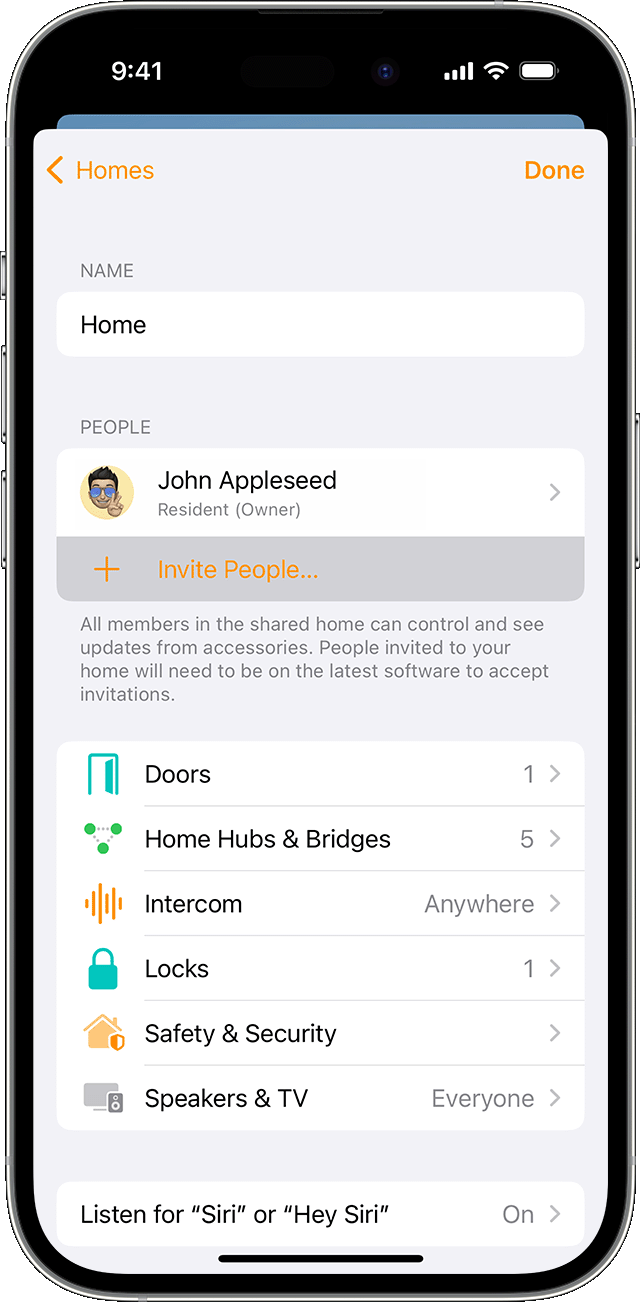
Voer de Apple ID van de persoon in die deze voor iCloud gebruikt.
Tik of klik op 'Nodig uit'.
Lees wat je kunt doen als je iemand niet kunt uitnodigen om je woning te bedienen
Een uitnodiging accepteren om een woning te bedienen
Open de Woning-app op een iPhone, iPad of Mac.
Tik of klik op .
Selecteer 'Woninginstellingen'.
Selecteer 'Bekijk' onder 'Uitnodigingen'.
Selecteer achtereenvolgens 'Accepteer' en 'Gereed'.
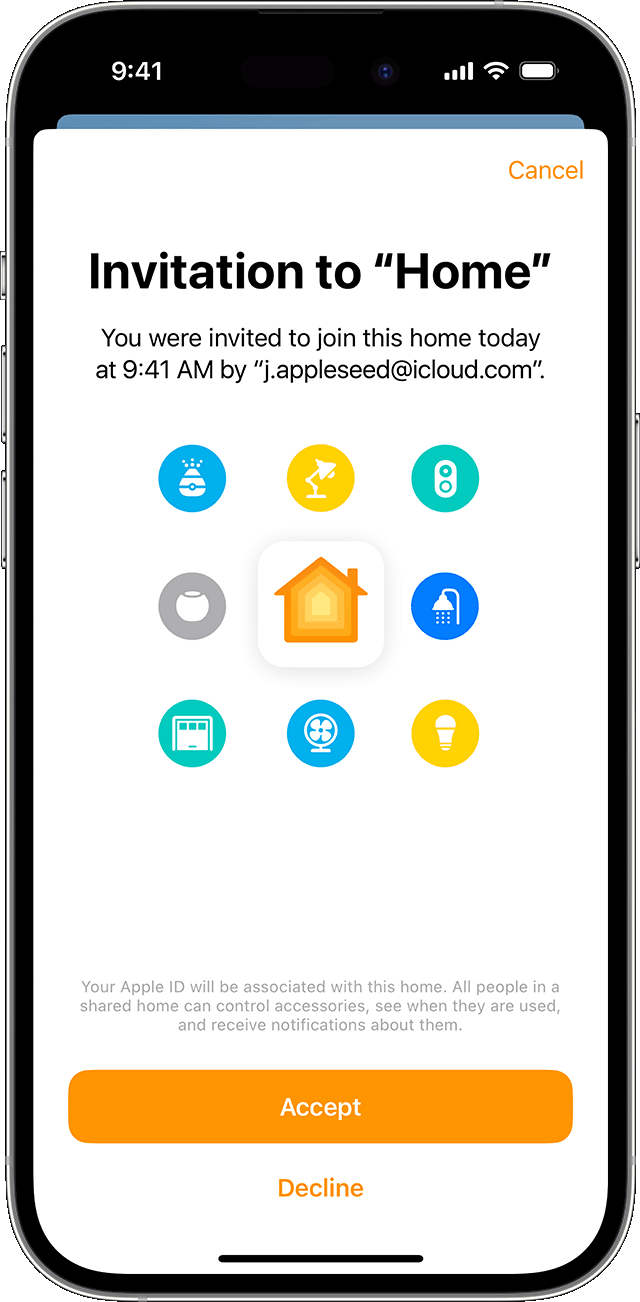
Nadat je de uitnodiging hebt geaccepteerd, tik of klik je op en selecteer je de naam van de woning om deze te bedienen.
Lees wat je kunt doen als je een uitnodiging om een woning te bedienen niet kunt accepteren
Externe toegang toestaan en bevoegdheden wijzigen voor gebruikers
Als je een woninghub configureert, kun je externe toegang beheren en bevoegdheden wijzigen voor personen die je uitnodigt om je woning te bedienen. Als je geen woninghub hebt geconfigureerd, kunnen anderen je accessoires alleen bedienen wanneer ze bij je thuis zijn, verbonden zijn met je wifinetwerk en binnen bereik van je accessoires zijn. Met Matter compatibele accessoires vereisen een woninghub, zoals een Apple TV 4K of HomePod mini.
Je kunt externe toegang beheren en bevoegdheden wijzigen voor personen die je uitnodigt om je woning te bedienen.
Open de Woning-app op een iPhone, iPad of Mac.
Tik of klik op en selecteer 'Woninginstellingen'. Als je meerdere woningen hebt, kies je een woning en selecteer je daarna 'Woninginstellingen'.
Selecteer bij 'Personen' de persoon voor wie je de bevoegdheden wilt wijzigen. Daarna kies je het volgende:
'Bedien accessoires op afstand': als je dit inschakelt, kunnen gebruikers je accessoires bedienen vanaf elke locatie. Schakel dit uit als je wilt dat gebruikers je accessoires alleen kunnen bedienen als ze bij je thuis zijn en verbonden zijn met je wifinetwerk.
'Voeg accessoires toe en wijzig ze': als je dit inschakelt, kunnen gebruikers accessoires, scènes, automatiseringen en andere gebruikers toevoegen en verwijderen.
Tik of klik op 'Vorige' en vervolgens op 'Gereed'.
Gedeelde gebruikers kunnen geen HomePod, Apple TV of met AirPlay compatibele smart-tv's of luidsprekers toevoegen aan de Woning-app. Je kunt deze apparaten alleen toevoegen als je de eigenaar van de woning bent in de Woning-app.
Stoppen met het delen van je woning met iemand
Open de Woning-app op een iPhone, iPad of Mac.
Tik of klik op en selecteer 'Woninginstellingen'. Als je meerdere woningen hebt, kies je een woning en selecteer je daarna 'Woninginstellingen'.
Tik of klik bij 'Personen' op de gebruiker die je voor je woning wilt verwijderen.
Tik of klik op 'Verwijder persoon'.
Als je iemand uit de Woning-app verwijdert, kan diegene mogelijk toch nog accessoires bedienen als deze daar bevoegdheden voor had in een aparte app voor dat accessoire. Om deze bevoegdheden te verwijderen, kun je de app van het accessoire gebruiken, de handleiding raadplegen of contact opnemen met de fabrikant.
Een woning verlaten die je op uitnodiging deelt
Open de Woning-app op een iPhone, iPad of Mac.
Tik of klik op en selecteer 'Woninginstellingen'. Als je lid bent van meerdere woningen, kies je de woning die je wilt verlaten en selecteer je vervolgens 'Woninginstellingen'.
Scrol omlaag en tik of klik op 'Verlaat woning'.
Tik of klik op 'Verlaat'.
Als je de bediening van een woning niet kunt delen
Je moet een woninghub configureren als je mensen wilt uitnodigen om je woning te bedienen wanneer je niet thuis bent. Met de geconfigureerde woninghub kun je ook de bevoegdheden voor deze mensen wijzigen. Als je geen woninghub hebt geconfigureerd, kun je anderen alleen uitnodigen als je thuis bent en bent verbonden met je wifinetwerk. Met Matter compatibele accessoires vereisen een woninghub, zoals een Apple TV 4K of HomePod mini.
Als Woning is bijgewerkt naar de nieuwe Woning-architectuur, moet je een woninghub configureren om de bediening van je woning te delen.
Jij en de mensen die je uitnodigt hebben de nieuwste versie van iOS, iPadOS of macOS nodig.
Zorg ervoor dat jij en de mensen die je uitnodigt, zijn ingelogd bij iCloud op een iPhone, iPad of Mac. Schakel de optie 'Woning' in 'iCloud-instellingen' in.
Controleer of jijzelf en de mensen die je uitnodigt om je woning te bedienen, twee-factor-authenticatie voor Apple ID en iCloud voor wachtwoorden en sleutelhanger hebben ingeschakeld.
Zorg ervoor dat jij en de mensen die je uitnodigt, elkaars telefoonnummer of Apple ID niet hebben geblokkeerd. Lees hoe je geblokkeerde telefoonnummers, contacten en e-mailadressen op een iPhone of iPad kunt beheren en hoe je geblokkeerde bellers op een Mac kunt beheren.
Meer doen met de Woning-app
Je accessoires automatiseren om ze te laten doen wat jij wilt wanneer je dat wilt
Meldingen ontvangen voor je accessoires
De Woning-app op een iPhone, iPad of Mac configureren en gebruiken
Siri vragen om de lichten aan te doen, de thermostaat in te stellen en al je accessoires te bedienen
Anderen uitnodigen als je Apple TV wilt delen
